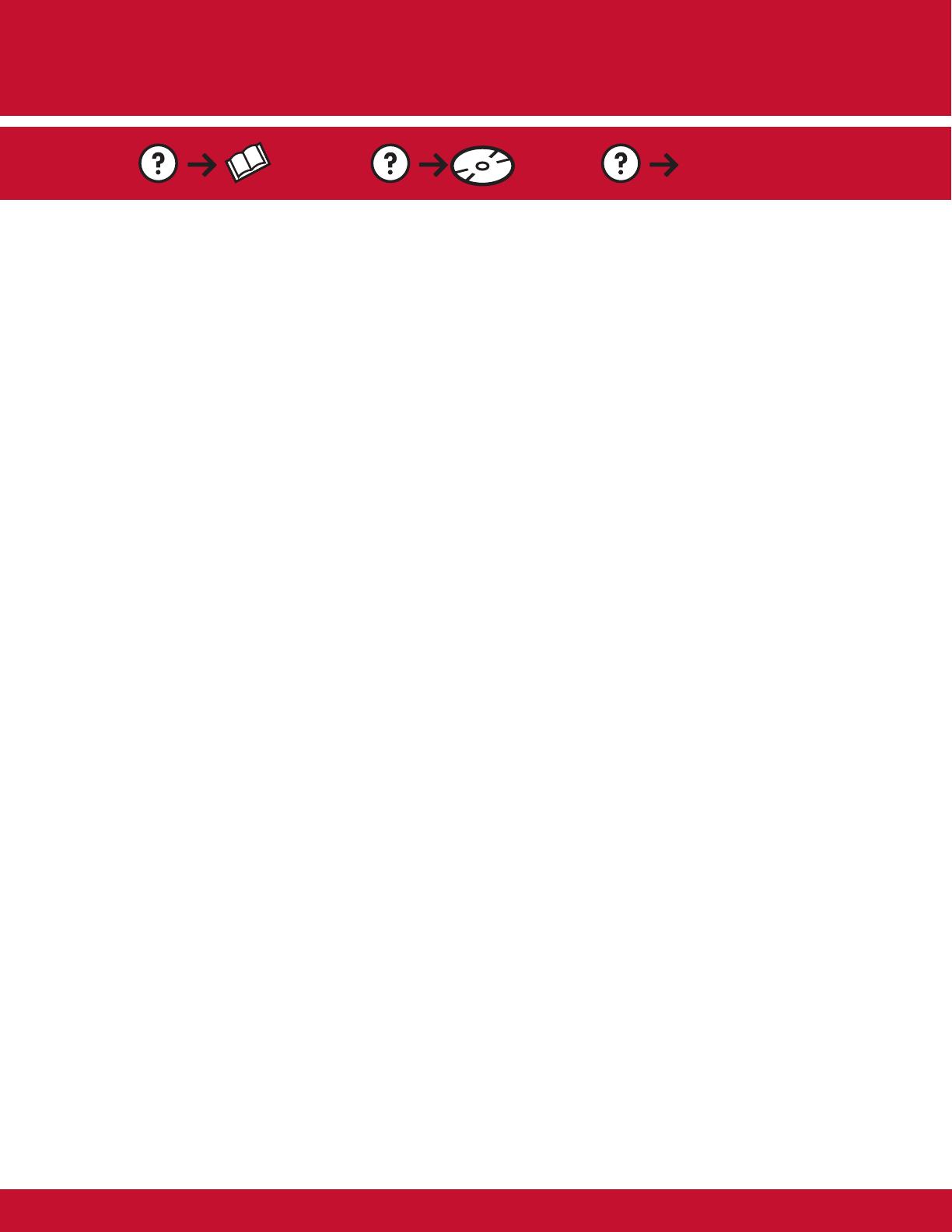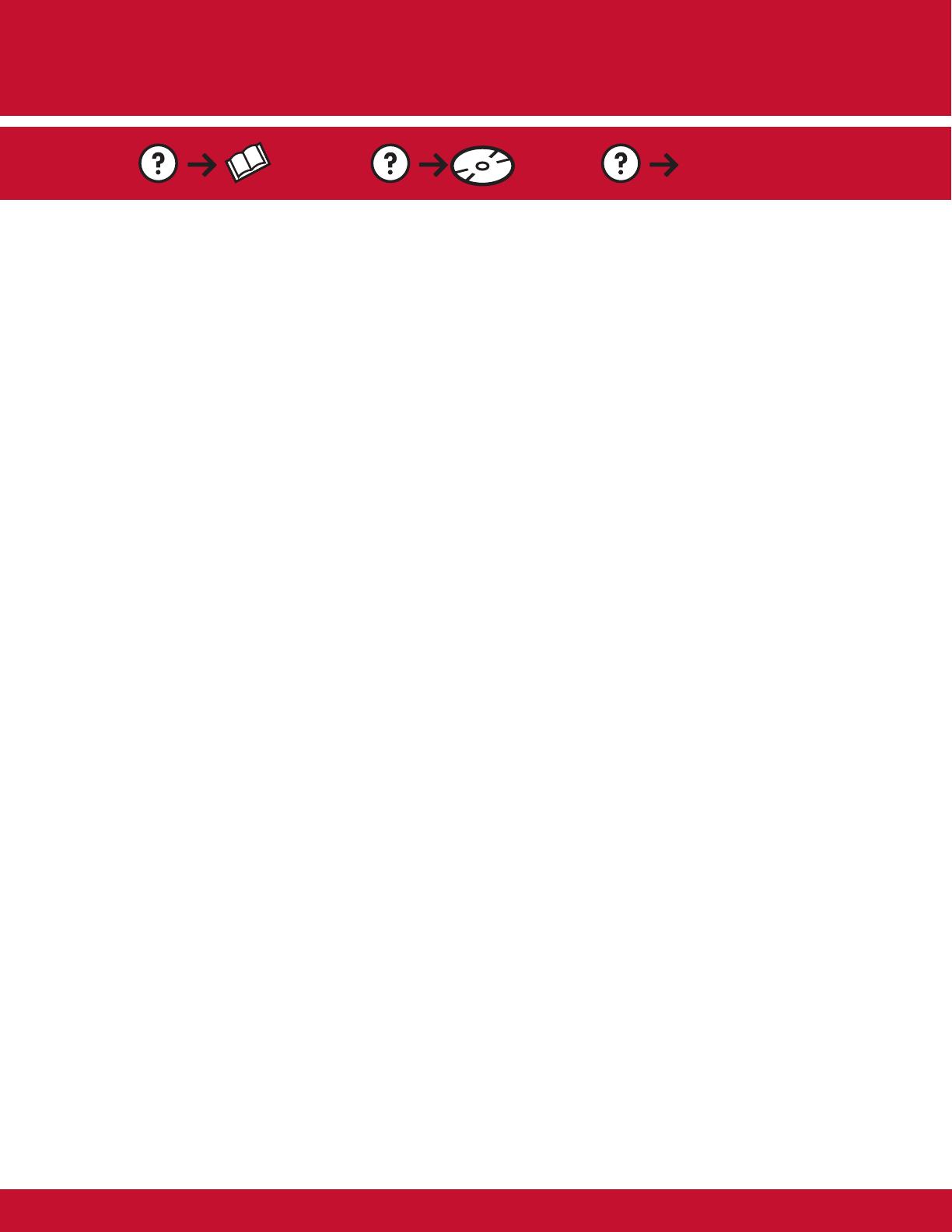
www.hp.com/support
HP Photosmart C6300 All-in-One series • 15
Неполадка. После запуска программы Мастер настройки беспроводной связи с панели управления
HP All-in-One устройство HP All-in-One не подключается к сети.
Действие:
Распечатайте диагностический отчет, который поможет выявить неполадку. Запустите Тест беспроводной
сети из сетевого меню на панели управления HP All-in One.
Если имя сети (SSID) было введено вручную с помощью программы Мастер настройки беспроводной связи ,
ввод правильного имени может не понадобиться. Повторно запустите Мастер настройки беспроводной
связи и проверьте правильность имени сети.
При использовании имени сети по умолчанию (SSID), предоставленному производителем беспроводного
маршрутизатора, устройство HP All-in-One может пытаться подключиться к соседней сети, пользующейся
совпадающим именем сети. Проверьте уникальность имени сети.
Слабый сигнал между HP All-in-One и беспроводным маршрутизатором. Сократите расстояние между
HP All-in-One и беспроводным маршрутизатором и избегайте препятствий, например, стен или больших
металлических шкафов.
Подключению HP All-in-One может препятствовать влияние других устройств. Любое беспроводное
устройство, работающее на частоте 2,4 ГГц, может вызвать интерференцию (включая микроволновые печи).
Не пользуйтесь этими устройствами во время установки HP All-in-One.
Возможно, требуется выполнить сброс беспроводного маршрутизатора. Выключите беспроводной
маршрутизатор на 30 сек, затем вновь включите его. Запустите Мастер настройки беспроводной связи
на HP All-in-One.
•
•
•
•
•
•
Неполадка. При установке программного обеспечения HP All-in-One отображается сообщшение об ошибке
Принтер не найден .
Действие:
Возможно, HP All-in-One не подсоединен к сети. Перед продолжением установки программного
обеспечения для беспроводного соединения следует запустить мастера настройки беспроводной связи
с панели управления. Для проводного
соединения Ethernet проверьте все кабельные соединения между
HP All-in-One, маршрутизатором и ПК.
Временно отключите работающие на компьютере межсетевые экраны, программы, защищающие
от программ-шпионов, и антивирусные программы.
•
•
Неполадка. Отображается сообщение об ошибке Недопустимый ключ WEP или Недопустимая
идентификационная фраза WPA при выполнении мастера настройки беспроводной связи.
Действие:
Возможно, ключ WEP или идентификационная
фраза WPA были введены неправильно. Эти ключи
защиты чувствительны к регистру и должны быть введены точно. Проверьте отсутствие случайно
введенных пробелов в начале и конце.
При использовании имени сети по умолчанию (SSID), предоставленному производителем беспроводного
маршрутизатора, устройство HP All-in-One может пытаться подключиться к соседней сети, пользующейся
совпадающим именем сети. Проверьте уникальность имени сети.
•
•
Поиск сетевых неполадок